今回は、Google Classroomをこれから始めて使うという先生方向けに、その使い方を画像多数で紹介していきます。
Google Classroomのはじめ方【教員向け】
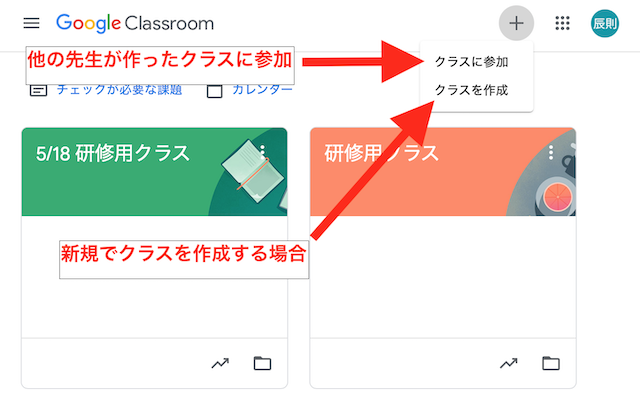
Google Classroomにログインできたら、クラスを作成しましょう。クラスを作成するにはClass room画面右上の「+」マークをクリック。その中に表示される「クラスを作成」をクリックします。
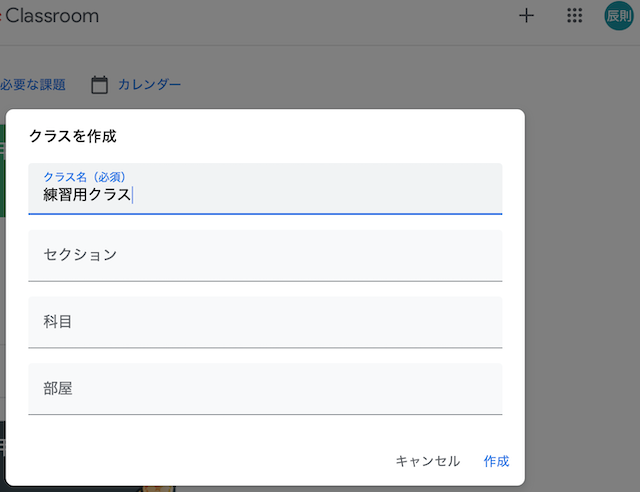
「クラスを作成」をクリックすると、上記画像のような画面となるので、「クラス名(必須)」を入力します。他の項目は入力しなくてもかまいません。
「クラス名(必須)」が入力できたら「作成」をクリックします。
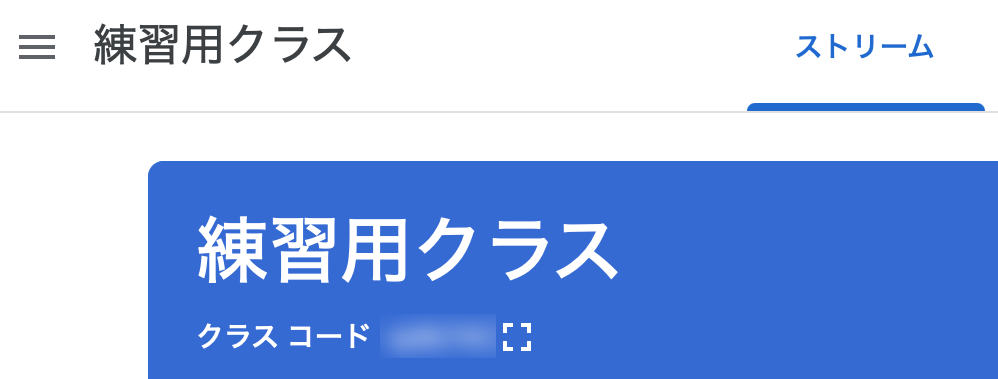
作成したクラスに入ると、クラス名の下に「クラス コード(英数字の羅列)」が表示されているので、そのクラスコードを生徒に伝達します。
生徒は「クラスに参加」から、「クラス コード(英数字の羅列)」を入力し、先生が作成したクラスに参加します。
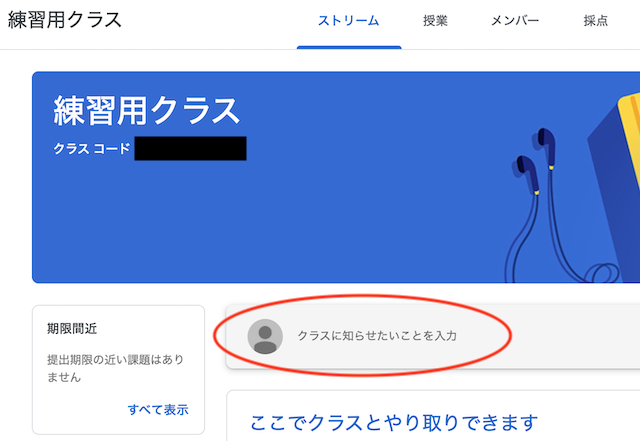
生徒にメッセージやファイルを送信する場合には、クラスの「ストリーム」画面の中から、「クラスに知らせたいことを入力」をクリックします。(上記画像参照)
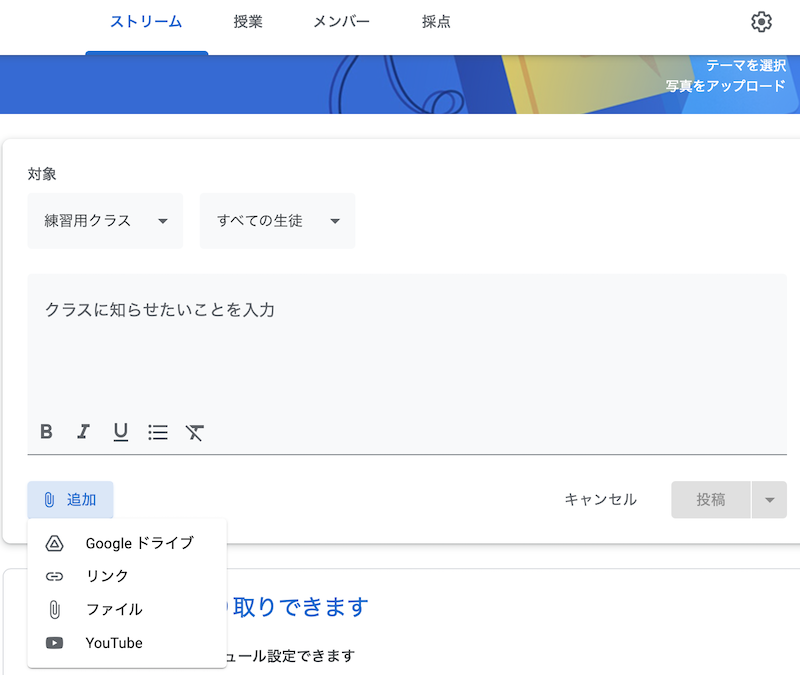
「クラスに知らせたいことを入力」をクリックすると上記画像のような画面となるので、文章によるメッセージを送りたい場合には、「クラスに知らせたいことを入力」の部分をクリックし、文章を入力します。
ファイルやリンクを送信する場合には、画像左下の箇所「追加」をクリックし、任意の項目をクリックします。
メッセージ入力やファイルの添付が完了したら、「投稿」をクリックします。投稿が完了するとストリーム画面に入力したメッセージなどが表示され、生徒も投稿を閲覧できるようになります。
